前言:
最近博主在做毕设,需要用到TensorFlow深度学习框架,之前有在Anaconda环境下安装过TensorFlow的CPU版本,详情见下方Anaconda||(踩坑无数,含泪总结!!!)Anaconda的卸载与安装(tensorflow+Keras+spyder+添加镜像源)_Inochigohan的博客-CSDN博客目录一、Anaconda简介二、Anaconda的卸载2.1 普通卸载2.2 彻底卸载一、Anaconda简介Anaconda指的是一个开源的Python发行版本,可以便捷获取包且对包能够进行管理,同时对环境可以统一管理,其包含了conda、Python、numpy、scipy、ipython notebook等180多个科学包及其依赖项。Anaconda利用工具/命令conda来进行安装包和环境的管理,并且已经包含了Python和相关的配套工具。...
https://blog.csdn.net/Inochigohan/article/details/120400990 TensorFlow的CPU版本安装相对容易,但在训练大型神经网络或者大规模数据时,CPU版本的速度可能会很慢(谁试过谁知道(T_T),所以还是推荐安装TensorFlow的GPU版本的,这种情况下还需要安装CUDA和cuDNN,有亿丢丢复杂hhh
目录
一、检查电脑是否支持GPU
1.1 查看电脑相关配置
打开电脑的“控制面板”,找到NVIDIA控制面板,查看“系统信息”。博主的电脑配置是Windows10 64位操作系统的,有块GeForce MX130显卡,因此可以考虑安装TensorFlow的GPU版本。



补充知识点:如何查看笔记本电脑里的显卡

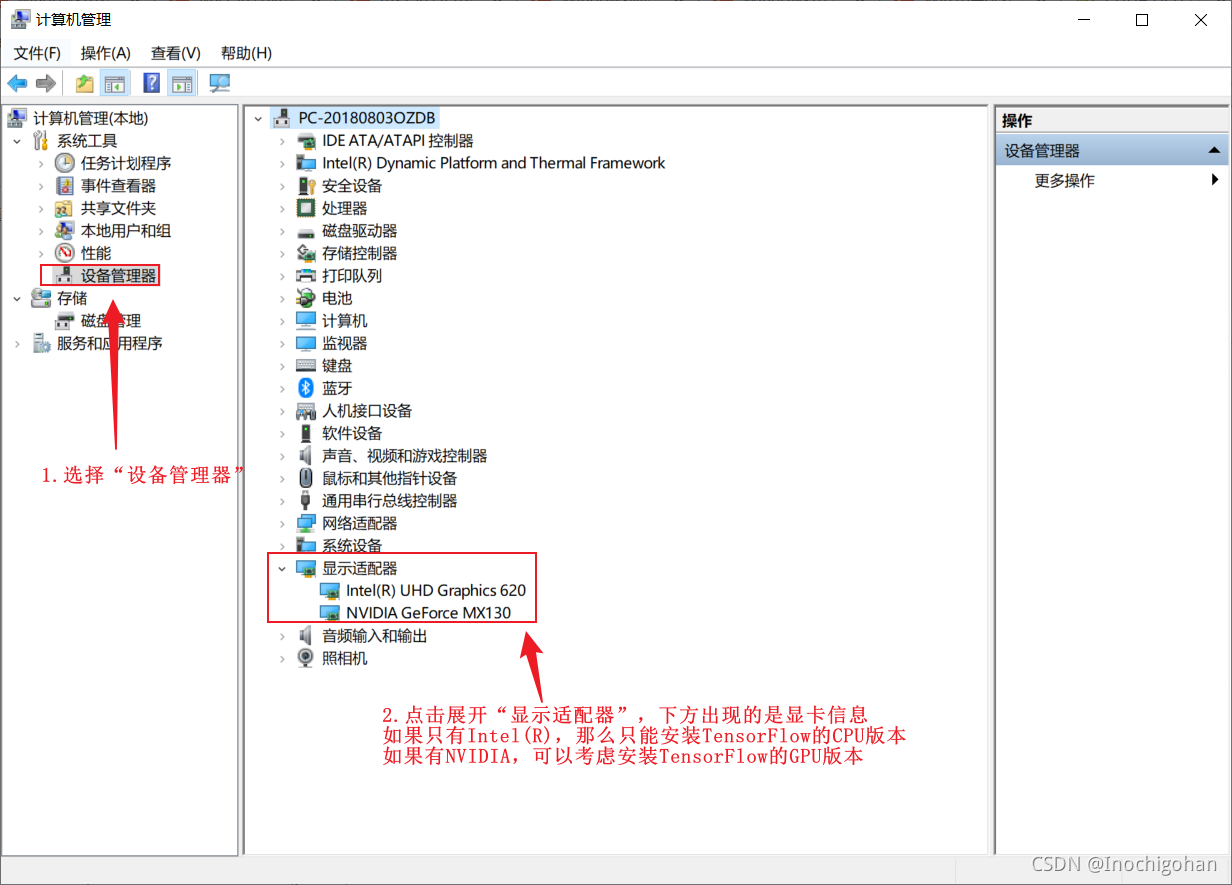 1.2 检查是否支持安装
1.2 检查是否支持安装
也许有小兄弟的电脑显卡型号和博主不太一样,不知道自己的显卡支不支持安装TensorFlow的GPU版本,可以去英伟达官网 看看 。
博主的显卡型号是GeForce MX130,在下图“支持CUDA的GeForce和TITAN产品”栏目列表中其实是找不到的,但网上有教程说英伟达的那个列表其实已经很久没有更新了,因此仅供参考。本文亲身试验使用GeForce MX130安装TensorFlow的GPU版本,发现其实是可行的( •̀ .̫ •́ )✧

1.3 注意版本对接
安装TensorFlow的GPU版本,还需要相应安装CUDA、cuDNN、Python,因此我们需要注意安装包之间的版本对应问题,可前往此处查看:在 Windows 环境中从源代码构建 | TensorFlow(图是网上找的,因为博主翻不了墙打不开网址T_T)。


二、安装CUDA
2.1下载和安装
CUDA是NVIDIA推出的使用GPU资源进行通用计算的SDK,CUDA的安装包里一般集成了显卡驱动。官网下载地址为:CUDA Toolkit 10.0 Archive | NVIDIA Developer
进入官网后可根据自己的需求下载相应的安装版本。

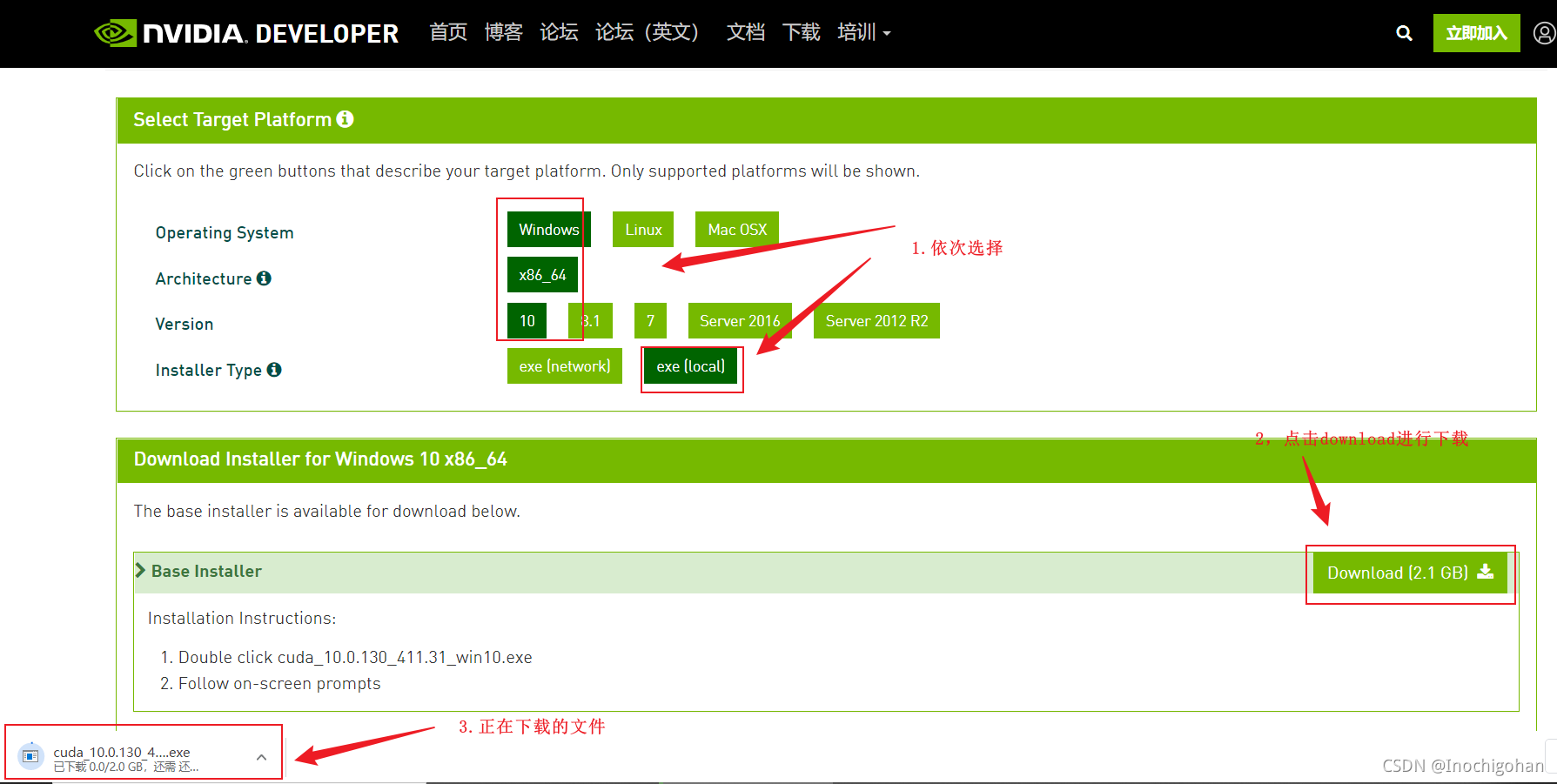
运行下载好的.exe文件,建议不要修改路径(网上好多博文说修改路径会不完全安装,为了避免后面不必要的麻烦,还是默认安装路径吧( ̄_, ̄ ),然后next

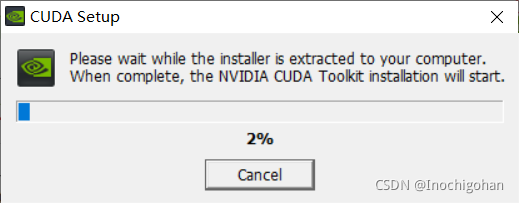
程序默认的精简模式会安装所有东西,包括可能不会用到的VS编译器和显卡驱动,所以选择自定义模式,顺带在下一步选择驱动程序组件时把VS编译器和显卡驱动的勾选取消掉。
然后一路next直到finish ♪(´▽`)






2.2 配置环境变量
软件安装完后会自动在系统的环境变量中添加两个变量


我们还需自行添加几个变量(根据实际安装版本和路径添加);同样在系统变量Path里也要添加变量,按自身实际情况填写,如图所示:


2.3 检验软件是否安装成功
打开电脑的命令行窗口(在桌面搜索框中输入cmd即可),切换到所需路径,分别运行以下命令bandwidthTest.exe和deviceQuery.exe
cd C:\Program Files\NVIDIA GPU Computing Toolkit\CUDA\v10.0\extras\demo_suite 安装成功则如下图所示。

三、安装cuDNN
3.1下载和安装
官方下载网址为:cuDNN Archive | NVIDIA Developer
此篇博文下载的是cuDNN 7.4.2,因为前面安装的CUDA版本为10.0。请根据1.3 注意版本对接里的表格选择对应版本。初次下载的话需要先注册个账号,填完个人信息就可以下载啦~~





若找不到下图的小兄弟,可以在浏览的网址搜索栏输入cuDNN Archive | NVIDIA Developer转到下图界面。

3.2 解压文件并放到相应位置
找到从浏览器下载的压缩包,并进行解压。解压后进入该文件夹,将.h .lib 和.dll 文件分别复制到安装CUDA所在路径下的include, lib/x64, bin 文件夹内。

四、安装TensorFlow-GPU
4.1创建环境与安装
安装TensorFlow-GPU版的步骤其实和CPU版本差不多。此博文借助Anaconda软件进行安装。首先打开Anaconda Prompt,创建一个虚拟环境eve-gpu,对应Python版本为3.6,使用conda info --envs确保环境创建成功。
conda create -n eve-gpu python=3.6
conda info --envs

激活eve-gpu环境,进行TensorFlow-GPU版安装,记得指定版本号!!!(不指定版本号的话默认安装最新版,那之前CUDA、cuDNN的安装就白费了。。。



4.2验证安装成功
运行Python,输入下面代码进行验证,有图可知TensorFlow-GPU版本号为2.0.0,说明安装成功
#验证TensorFlow
import tensorflow as tf
tf.__version__
#验证CUDA
a = tf.test.is_built_with_cuda()
print(a)
physical_devices = tf.config.experimental.list_physical_devices('GPU')
print(physical_devices)

至此,完结撒花\^o^/ \^o^/ \^o^/